Entdecken Sie die Kraft von Docker, die Docker auf Ubuntu und Debian installiert und verwenden!
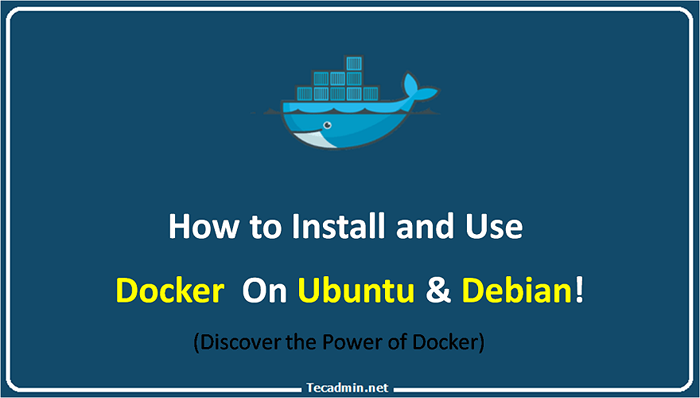
- 3475
- 1089
- Phoebe Jeorga
Docker ist eine Open-Source-Plattform, mit der Entwickler Anwendungen auf leichte, sichere und effiziente Weise erstellen, bereitstellen und verwalten können. Es verwendet Container, die leicht und tragbar sind, um Anwendungen und zugehörige Abhängigkeiten in isolierte Umgebungen zu verpacken. Docker -Container können in jedem Betriebssystem bereitgestellt und verwendet werden, um Anwendungen in jeder Sprache oder in jedem Framework auszuführen.
Docker basiert auf der Idee der Containerisierung, bei der der Prozess der Verpackungsanwendungen und deren Abhängigkeiten in isolierten Umgebungen ist. Dies hilft Entwicklern, Anwendungen schnell und einfach bereitzustellen, ohne sich um die Verwaltung von Abhängigkeiten und die Konfiguration der Systemeinstellungen zu kümmern müssen.
Docker -Container sind ebenfalls sehr tragbar und können leicht von einem System auf ein anderes übertragen werden. Dies ermöglicht es, Anwendungen auf einem Computer zu entwickeln, sie auf einem anderen bereitzustellen und sie zwischen verschiedenen Hosting -Umgebungen mit minimalem Aufwand zu bewegen.
Vorteile der Verwendung von Docker
Docker hat mehrere Vorteile gegenüber herkömmlichen Anwendungsbereitstellungsmethoden.
- Erstens erleichtert Docker das Verpacken und Bereitstellen von Anwendungen auf konsistente Weise. Dies stellt sicher, dass Anwendungen immer dieselbe Version des Codes ausführen und die gleiche Konfiguration in allen Umgebungen aufweisen.
- Zweitens sind Docker -Container leicht und machen sie schnell und einfach zu motivieren. Dies ermöglicht es, bei Bedarf schnell nach oben oder unten zu skalieren, wodurch die Kosten für Hosting -Anwendungen gesenkt werden.
- Drittens sind Docker -Container sicher. Jeder Container ist aus anderen Behältern isoliert, was es für böswilligen Code schwierig macht, sich auf Systeme zu verbreiten. Dies erleichtert auch die Anwendung von Sicherheitspatches, da nur die vom Patch betroffenen Container aktualisiert werden müssen.
- Schließlich erleichtert Docker es einfach, Anwendungen im Maßstab zu verwalten. Mit Hilfe von Orchestrierungstools wie Kubernetes können Entwickler den Lebenszyklus mehrerer Container problemlos verwalten und sicherstellen, dass Anwendungen reibungslos ausgeführt werden.
Installieren von Docker auf Ubuntu & Debian
Die Installation von Docker auf Ubuntu ist ein unkomplizierter Prozess. Befolgen Sie einfach die folgenden Schritte:
- Entfernen Sie zunächst die Standardversion von Docker aus Ihrem System:
sudo apt entfernen Docker Docker-Engine Docker.io - Installieren Sie nun die folgenden Pakete, die für die nächsten Schritte erforderlich sind.
sudo APT -Updatesudo APT Installation APT-transport-http - Konfigurieren Sie den GPG -Schlüssel des Docker in Ihrem System.
curl -fssl https: // herunterladen.Docker.com/linux/ubuntu/gpg | sudo gpg--dearmor -o/usr/share/keyrings/docker-archive-keyring.gpgDie Debian -Benutzer müssen ersetzen Ubuntu mit Debian.
- Anschließend müssen Sie die Docker -Repository -Datei erstellen. Dies kann durch Ausführen des folgenden Befehls in einem Terminalfenster erfolgen:
Echo "Deb [Arch = AMD64 signiert für =/usr/share/keyrings/docker-archive-keyring.gpg] \ https: // herunterladen.Docker.com/linux/ubuntu $ (lsb_release -cs) stabil "\ sudo tee/etc/apt/Quellen.Liste.D/Docker1.Liste> /dev /nullDie Debian -Benutzer müssen ersetzen Ubuntu mit Debian.
- Installieren Sie schließlich die Docker Community Edition und andere erforderliche Pakete auf Ubuntu und Debian Systems.
sudo APT -Updatesudo apt installieren docker-ce docker-cli containerd.io - Sobald die Installation abgeschlossen ist, können Sie überprüfen, ob Docker durch Ausführen des folgenden Befehls installiert ist:
Docker --versionAusgabe: Docker Version 20.10.21, bauen baeda1f
Dadurch wird die Version von Docker ausgegeben, die auf dem System installiert ist.
Verwenden von Docker auf Ubuntu & Debian
Sobald Docker installiert ist, können Sie damit Container auf Ihrem System erstellen und verwalten. Verwenden Sie den folgenden Befehl, um einen Container zu starten:
Docker Run Image_Name Dadurch startet ein Container mit dem angegebenen Bild. Sie können auch zusätzliche Optionen zum Anpassen des Containers angeben, z. B. Portzuordnungen und Umgebungsvariablen.
Sobald der Container ausgeführt wird, können Sie den folgenden Befehl verwenden, um seinen Status anzuzeigen:
Docker PS Dadurch wird eine Liste aller laufenden Container angezeigt, einschließlich der, die Sie gerade gestartet haben.
Erstellen von Docker -Bildern
Docker -Bilder sind die Grundlage für Container. Sie werden aus einer Dockerfile erstellt, eine Textdatei, die Anweisungen zum Erstellen des Bildes enthält.
Um ein Docker -Bild zu erstellen, erstellen Sie zunächst a Dockerfile und speichern Sie es im selben Ordner wie Ihren Anwendungscode. Die Dockerfile sollte Anweisungen zum Erstellen des Bildes enthalten. Zum Beispiel die folgenden Dockerfile Erstellt ein Bild mit der neuesten Version von Ubuntu und installiert den Apache -Webserver:
Von Ubuntu: Last APT -Update && APT Install -y apache2 Entdecken Sie 80 cmd ["/usr/sbin/apache2ctl", "-d", "Vordergrund"]| 1234 | Von Ubuntu: Last APT -Update && APT Install -y apache2 Entdecken Sie 80 cmd ["/usr/sbin/apache2ctl", "-d", "Vordergrund"] |
Sobald die Dockerfile abgeschlossen ist, können Sie das Bild erstellen, indem Sie den folgenden Befehl ausführen:
Docker Build -t Image_Name . 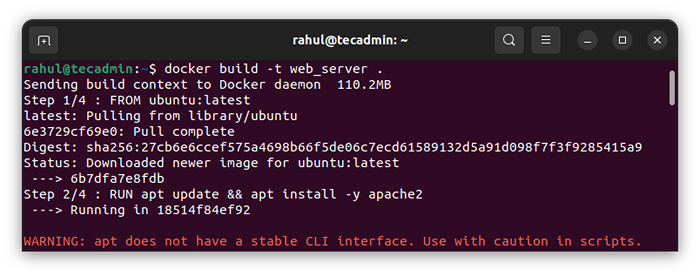 Bauen Sie das Docker -Bild
Bauen Sie das Docker -BildDadurch wird ein Bild mit dem angegebenen Namen erstellt.
Laufen Docker -Container
Sobald ein Bild erstellt wurde, können Sie es verwenden, um Container auszuführen. Verwenden Sie den folgenden Befehl, um einen Container zu starten:
Docker run -d -it image_name 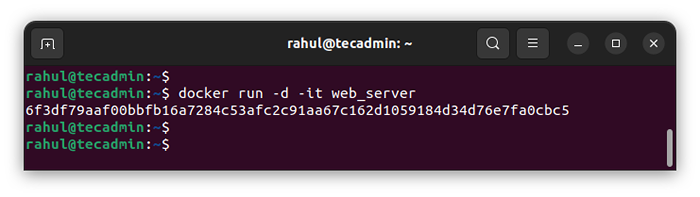 Erstellen von Docker -Container aus dem Bild
Erstellen von Docker -Container aus dem BildDadurch startet ein Container mit dem angegebenen Bild. Der -D Der Parameter führt den Container im Daemon -Modus aus, sodass Sie sofort zum Terminal zurückkehren. Sie können auch zusätzliche Optionen zum Anpassen des Containers angeben, z. B. Portzuordnungen und Umgebungsvariablen.
Verwaltung von Docker -Containern
Sobald ein Container ausgeführt wird, können Sie ihn über die Docker-Befehlszeilenschnittstelle verwalten. Verwenden Sie den folgenden Befehl, um eine Liste der laufenden Container anzuzeigen:
Docker PS Dadurch wird eine Liste aller laufenden Container angezeigt, einschließlich der, die Sie gerade gestartet haben.
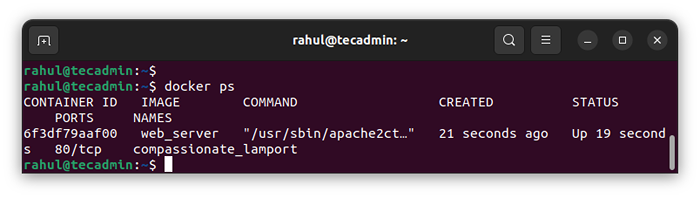 Listen Sie laufende Docker -Container auf
Listen Sie laufende Docker -Container aufVerwenden Sie den folgenden Befehl, um einen Container zu stoppen:
Docker Stop Container_id Dadurch wird der angegebene Container gestoppt.
Sie können auch die Protokollausgabe von einem ausgeführten Container ansehen, indem Sie den folgenden Befehl verwenden:
Docker Protokolle container_id Dadurch wird die Protokollausgabe aus dem angegebenen Container ausgegeben.
Sie können den Docker -Container auch über den folgenden Befehl löschen:
Docker löschen container_id Dadurch wird der angegebene Docker -Container gelöscht.
Docker und Sicherheit
Docker -Container sind standardmäßig sicher. Jeder Container ist aus anderen Behältern isoliert, was es für böswilligen Code schwierig macht, sich auf Systeme zu verbreiten.
Es ist jedoch immer noch wichtig, Best Practices bei der Arbeit mit Docker zu befolgen. Dies umfasst die Verwendung von nur vertrauenswürdigen Bildern, Ausführen von Containern mit der geringsten Berechtigung und die Verwendung von Sicherheitstools wie Selinux und Apparmor, um Container zu sperren.
Abschluss
In diesem Artikel haben wir diskutiert, wie Docker auf Ubuntu, eine der beliebtesten Linux -Distributionen, installiert und verwendet wird. Wir haben die Vorteile der Verwendung von Docker, der Installation von Ubuntu und der Erstellung und Verwaltung von Docker -Containern besprochen, wie Sie es installieren können. Schließlich diskutierten wir, wie Sie die Sicherheit Ihrer Docker -Container gewährleisten können.
Wenn Sie nach einer einfachen und effizienten Möglichkeit suchen, Anwendungen auf Ubuntu zu verwalten, ist Docker eine gute Wahl. Mit Docker können Sie Anwendungen schnell und konsistent einsetzen. Probieren Sie es also aus, die Kraft des Dockers selbst zu entdecken??
- « Was ist ein Zombie -Prozess in Unix/Linux?
- Überprüfen Sie, ob eine Variable eine Zahl in Bash enthält »

